Não é possível adicionar arte no iTunes no Windows [Fix]
![Não é possível adicionar arte no iTunes no Windows [Fix]](https://cdn.thewindowsclub.blog/wp-content/uploads/2023/11/cant-add-artwork-in-itunes-windows-1-640x304.webp)
Nesta postagem, mostraremos como adicionar capas de álbuns no iTunes e o que fazer se você não conseguir adicionar capas às músicas .
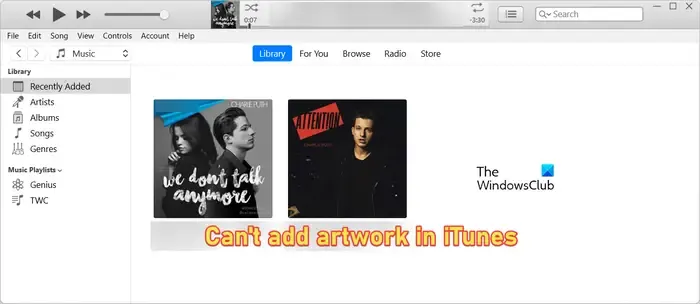
Como alterar a capa do álbum no iTunes no Windows?
Para adicionar ou alterar a capa de uma música no iTunes no Windows, você pode seguir os métodos abaixo:
- Use a opção Adicionar arte.
- Baixe a arte da internet.
- Adicione arte a uma lista de reprodução personalizada.
A] Use a opção Adicionar arte
O iTunes oferece um recurso dedicado Adicionar arte, permitindo que você adicione uma arte às faixas ou altere a arte existente. Aqui estão as principais etapas para fazer isso:
- Abra o iTunes.
- Clique com o botão direito na música.
- Selecione a opção Informações do álbum.
- Vá para a guia Arte.
- Clique no botão Adicionar arte.
- Navegue e selecione a imagem da arte.
- Pressione o botão OK.
Primeiro, abra o aplicativo iTunes, vá para sua Biblioteca e clique com o botão direito na faixa cuja capa do álbum você deseja editar.
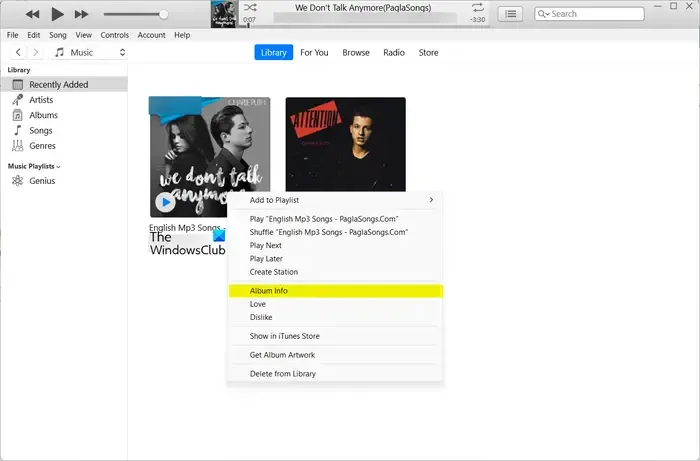
Agora, clique na opção Informações do álbum no menu de contexto.
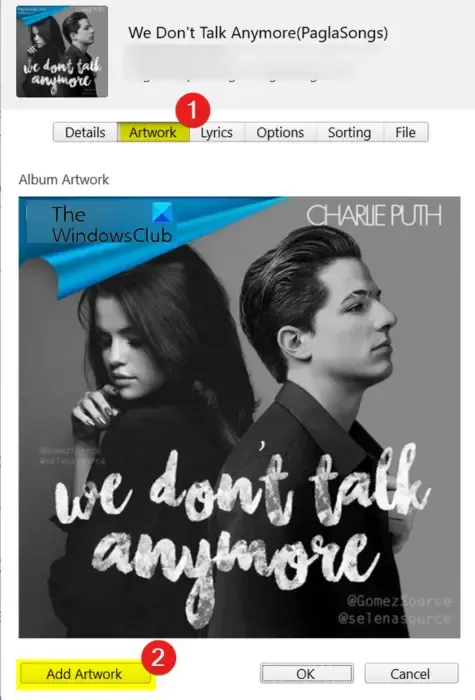
Na janela de diálogo recém-aberta, vá para a guia Arte .
Em seguida, pressione o botão Adicionar arte e navegue e escolha a imagem de arte de origem.
Assim que a nova arte for adicionada, clique no botão OK para salvar a alteração.
B] Baixe a arte da internet
Outro método para adicionar arte a músicas no iTunes é baixar a arte da música da Internet e incorporá-la na música. O iTunes oferece um recurso útil para obter a capa da música de fontes on-line e adicioná-la ao arquivo. No entanto, esse recurso exige que você faça login na iTunes Store com seu ID Apple. Caso contrário, você não poderá usar esse recurso.
Para usar este recurso, você pode clicar com o botão direito na música alvo da biblioteca do iTunes. Depois disso, escolha a opção Obter arte do álbum no menu de contexto para permitir que o iTunes recupere e adicione arte à música.
C] Adicionar arte a uma lista de reprodução personalizada
Você também pode adicionar a arte a uma lista de reprodução personalizada no iTunes. Veja como:
- Primeiro, selecione a lista de reprodução no painel esquerdo na seção Listas de reprodução de músicas.
- Agora, clique na área de arte no painel direito.
- Em seguida, navegue e selecione a imagem de arte desejada e pressione o botão Abrir.
Se você não conseguir adicionar arte às músicas do iTunes em seu computador usando os métodos acima, a próxima seção mostrará como corrigir o problema.
Consulte: Como importar músicas e listas de reprodução do iTunes para o aplicativo Media Player ?
Não é possível adicionar arte no iTunes no Windows
Alguns usuários de PC relataram que não conseguem adicionar arte às suas músicas no iTunes. Antes de mostrarmos as soluções, vamos tentar entender por que o iTunes não permite que você altere a arte das músicas no Windows,
Por que o iTunes não me permite adicionar capas de álbuns do Windows?
Se a imagem da capa estiver em um formato ou resolução incompatível, você não poderá adicionar a capa do álbum no iTunes. Portanto, certifique-se de que sua imagem atenda aos requisitos de arte para incorporá-la nas músicas. Fora isso, pode ser que você não tenha a permissão correta para alterar as informações da música, incluindo sua arte. É provável que o problema também ocorra com formatos de áudio WAV. Um cache corrompido da arte do álbum do iTunes pode ser outro motivo para o mesmo problema.
Agora, se você não consegue adicionar arte às suas músicas no iTunes no Windows 11/10, aqui estão as soluções para resolver o problema:
- Certifique-se de que a arte do seu álbum atenda aos requisitos.
- Verifique se a música está disponível localmente ou apenas no iCloud.
- Certifique-se de ter permissão para alterar a arte no iTunes.
- Converta WAV em AIF, se aplicável.
- Limpe o cache da arte do álbum no iTunes.
1] Certifique-se de que a arte do seu álbum atenda aos requisitos
Se você não conseguir adicionar a capa de uma música ou álbum no iTunes, é provável que a imagem não atenda aos requisitos, incluindo formato de imagem, resolução, etc., para adicionar a capa do álbum. Portanto, verifique os requisitos mencionados abaixo e certifique-se de que sua arte os atenda.
- Você pode incorporar arte em arquivos de áudio somente nos formatos JPG , BMP , GIF e PNG .
- A resolução máxima pode ser 1024 x 1024.
- No iPhone/iPad/iPod touch, é suportado tamanho de até 320kb sem limite de resolução de arte.
Se a sua arte atender ao requisito acima, mas você não conseguir adicioná-la às músicas, passe para a próxima solução.
2] Verifique se a música está disponível localmente ou apenas no iCloud
A próxima coisa que você pode fazer é verificar se a música foi baixada localmente para o seu computador ou se está disponível apenas no iCloud. Se você vir um botão “nuvem” ao lado da música, significa que você precisa fazer o download da música. Portanto, se o cenário for aplicável, clique com o botão direito em tal música e escolha a opção Download no menu de contexto. Depois que a música for baixada, você pode tentar alterar ou adicionar a arte e ver se o problema foi corrigido.
3] Certifique-se de ter permissão para alterar a arte no iTunes
Outra causa potencial desse problema é que você não tem as permissões necessárias para alterar a arte das músicas/álbuns no iTunes. Portanto, nesse caso, você pode atribuir as permissões corretas à sua pasta de mídia e ver se consegue adicionar arte ou não. Aqui estão as etapas para fazer isso:
Primeiro, abra o iTunes e clique com o botão direito na música ou álbum com o qual você está enfrentando esse problema.
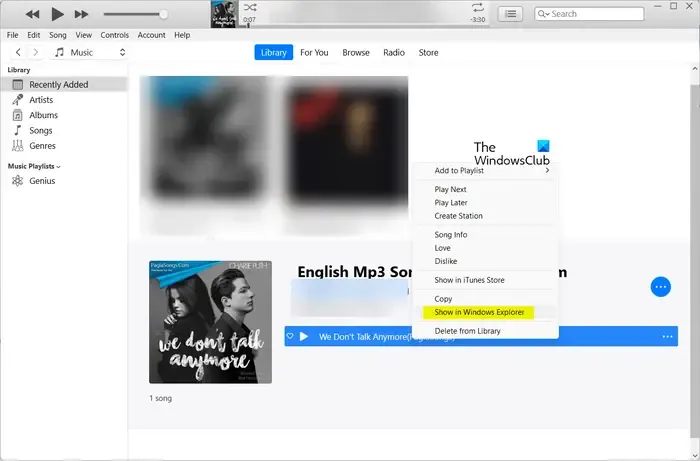
Agora, no menu de contexto, clique na opção Mostrar no Windows Explorer .
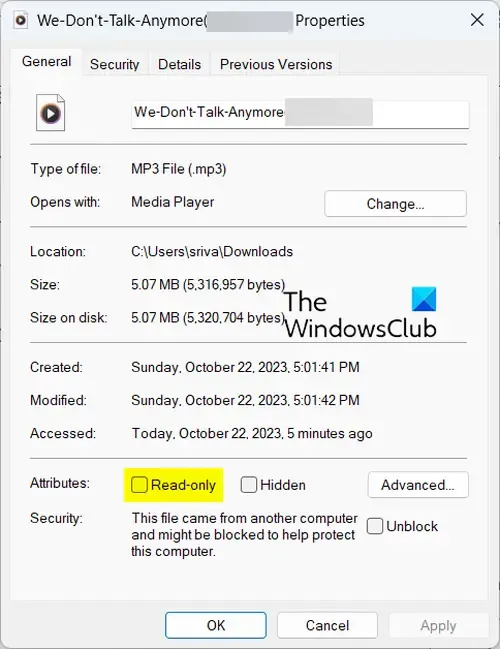
Em seguida, clique com o botão direito na música no File Explorer e escolha a opção Propriedades no menu de contexto.
Por fim, verifique se você consegue adicionar arte à música ou não.
Veja: Como redefinir a biblioteca do iTunes no Windows ?
4]Converta WAV em AIF, se aplicável
É provável que você tenha problemas ao alterar a arte de uma música no formato de áudio WAV, especialmente em uma versão mais antiga do iTunes. Portanto, se o cenário for aplicável, você pode tentar converter arquivos de áudio WAV para o formato de áudio AIF e então verificar se pode adicionar arte ou não. AIF é um formato de áudio sem perdas da Apple, então você não deve ter problemas ao alterar a arte dos arquivos de música AIF.
Para converter WAV em AIF, você pode usar ferramentas online como CloudConvert, Convertio, FreeConvert e FreeFileConvert. Após a conversão, você pode importar músicas para sua biblioteca do iTunes e adicionar arte a elas. Veja se isso ajuda!
5]Limpe o cache da arte do álbum no iTunes
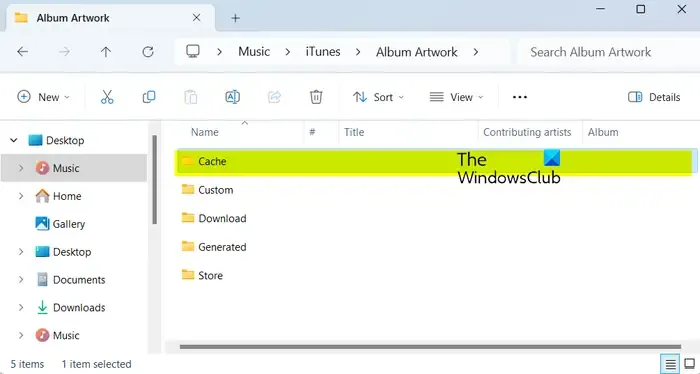
Se nenhuma das correções acima funcionar para você, é provável que um cache de arte do álbum corrompido esteja causando o problema. Portanto, nesse caso, você pode limpar o cache da arte do álbum e tentar adicionar a arte às suas músicas para verificar se o problema foi resolvido. Aqui estão as etapas para fazer isso:
- Primeiro, abra o File Explorer usando Win + E e depois vá para a pasta Música .
- Agora, abra a pasta iTunes e navegue até a pasta Album Artwork .
- Em seguida, selecione a pasta Cache e pressione o botão Excluir para limpá-la.
- Feito isso, reinicie o aplicativo iTunes e verifique se o problema foi resolvido.
Como adiciono arte ao Windows?
Existem vários métodos para adicionar capas de álbuns ou músicas no Windows 11/10. Você pode usar este software gratuito chamado Album Art Downloader para buscar e baixar ilustrações de músicas. Depois disso, você pode usar o aplicativo Groove Music para adicionar a capa da música no PC com Windows.



Deixe um comentário